Ponastavite na Android
Ponastavitev uporabniških nastavitev na tovarniške nastavitve bo izgubila vse podatke, ki so shranjeni v napravi. V nekaterih primerih morate nastavitve vrniti v Android, da bo ponovno delovala v redu. Na srečo nič v tem ni zapleteno.
1. način: obnovitev
Proizvajalci skoraj vseh naprav Android omogočajo hitro ponastavitev tovarniških nastavitev s pomočjo posebnega menija za obnovitev in uporabite tipke za nastavljanje glasnosti in se vklopite v določenih zaporedjih.
Vendar pa obstajajo izjeme med njimi, kjer je zaradi zasnove primera ali razporeditve ključev ponastavitev nastavitev potekala v popolnoma drugačnem scenariju. Toda ti pametni telefoni so zelo velika izjema. Če imate takšno napravo, pazljivo preberite dokumente, priložene k temu, in / ali pokličite službo za podporo, ki jo zagotovi proizvajalec.
Priporočljivo je narediti varnostno kopijo vseh potrebnih informacij, ki so napisane na pametnem telefonu, preden začnete z delom.
Navodilo za običajne naprave izgleda podobno (morda so manjše razlike glede na model naprave):
- Izklopite pripomoček.
- Istočasno zadržite glasnost in stikalo za vklop / izklop. Tu je največja težava, saj glede na model naprave morate uporabiti gumb za povečanje ali zmanjšanje glasnosti. Ponavadi lahko izveste kateri gumb želite pritisniti v dokumentaciji za telefon. Če ni shranjen, poskusite z obema.
- Gumbi naj bodo shranjeni, dokler ne vidite logotipa v obliki eksplodiranega zelenega robota.
- Naprava bo naložila način, podoben BIOS-u, ki je v stacionarnih računalnikih in prenosnih računalnikih. V tem načinu senzor ne deluje vedno, zato morate med elementi preklapljati z gumbi za glasnost in s pritiskom na gumb za vklop potrditi izbiro. V tem koraku izberite postavko »Obrišite podatke / tovarniško ponastavitev« . Prav tako je treba razumeti, da lahko, odvisno od modela, ime te postavke opravi nekaj manjših sprememb, vendar bo pomen ostal.
- Pojdili boste do novega menija, kjer morate izbrati »Da - izbrisati vse uporabniške podatke« . Če se premislite, uporabite element menija "Ne" ali "Nazaj" .
- Če se še vedno odločite, da nadaljujete ponastavitev, se naprava morda drži nekaj sekund in celo odpre. Ko vržete v prvotni meni, ki je bil v 4. koraku.
- Zdaj za končno aplikacijo morate klikniti samo »Reboot system now« .
- Po tem bo naprava ponovno zagnala in zagnala, kot da jo prvič vklopite. Vse uporabniške podatke bo treba ponovno vnesti.

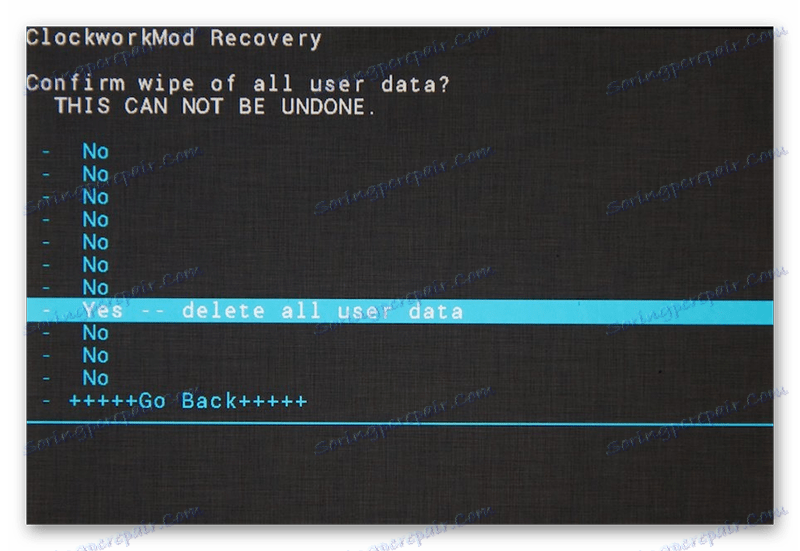
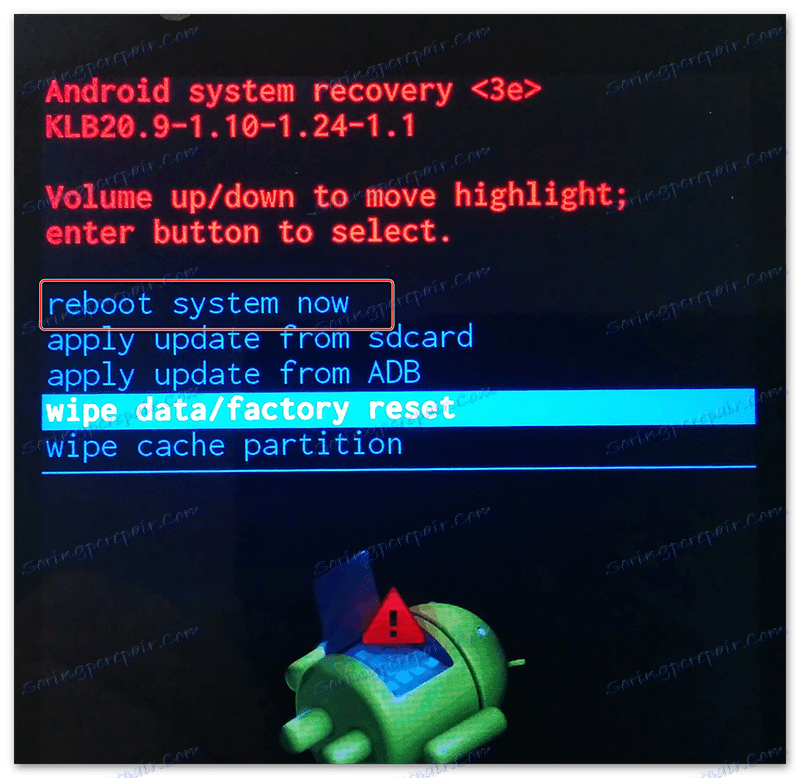
2. način: Meni Android
Uporaba te metode je možna samo, če se telefon običajno vklopi in imate popoln dostop do njega. Vendar pa v nekaterih telefonih in različicah operacijskega sistema ni mogoče ponastaviti s standardnimi nastavitvami. Navodilo je naslednje:
- Pojdite na »Nastavitve« telefona.
- Poiščite element ali oddelek (odvisno od različice Androida), ki se bo imenoval »Obnovi in ponastavi«. Včasih je ta element mogoče najti v razdelku »Napredno« ali »Napredne nastavitve« .
- Kliknite »Ponastavi nastavitve« na samem dnu strani.
- Potrdite svoje namere s ponovnim pritiskom na gumb za ponastavitev.
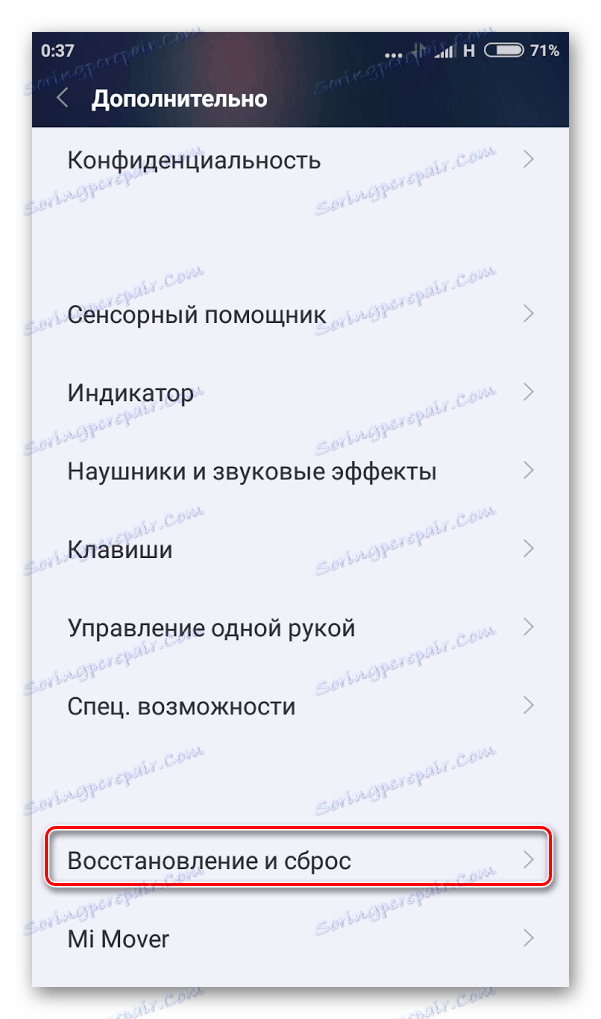
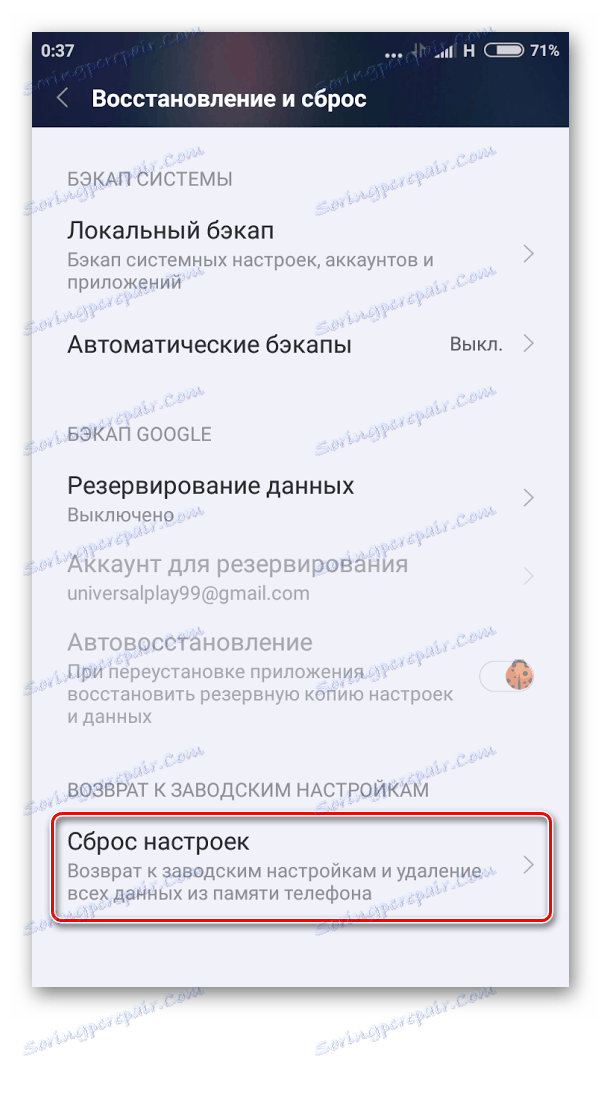
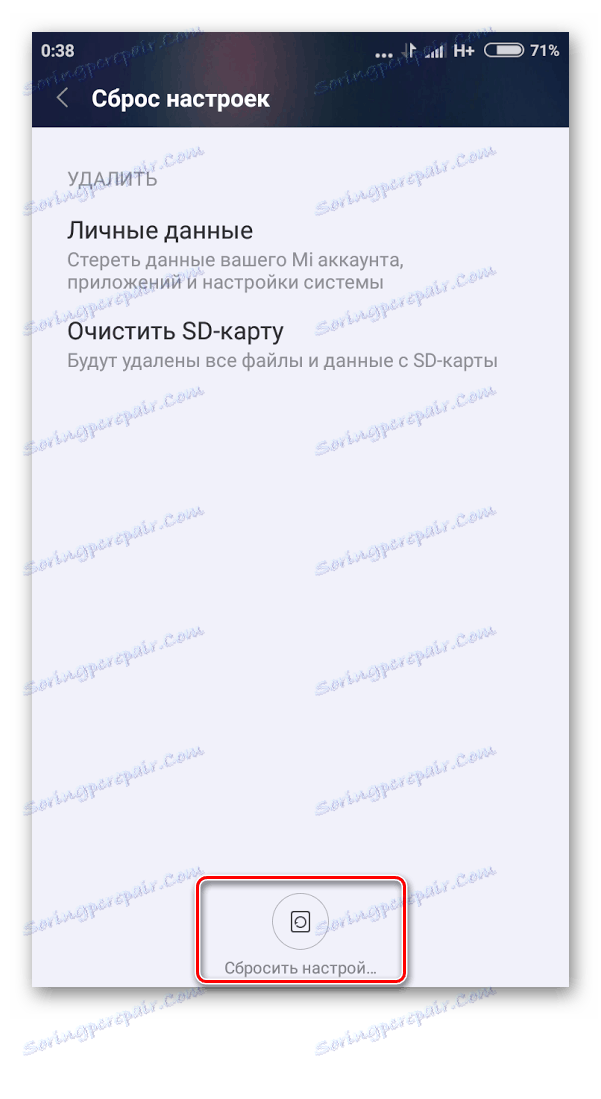
Ponastavite na tovarniške nastavitve pametnih telefonov Samsung
Kot lahko vidite, navodilo, ki je pomembno za večino pametnih telefonov na sodobnem trgu, se ne razlikuje po vsej zahtevnosti. Če se odločite za "rušenje" nastavitev vaše naprave na tovarniške, potem skrbno preučite to rešitev, saj je zelo težko obnoviti izbrisane podatke.